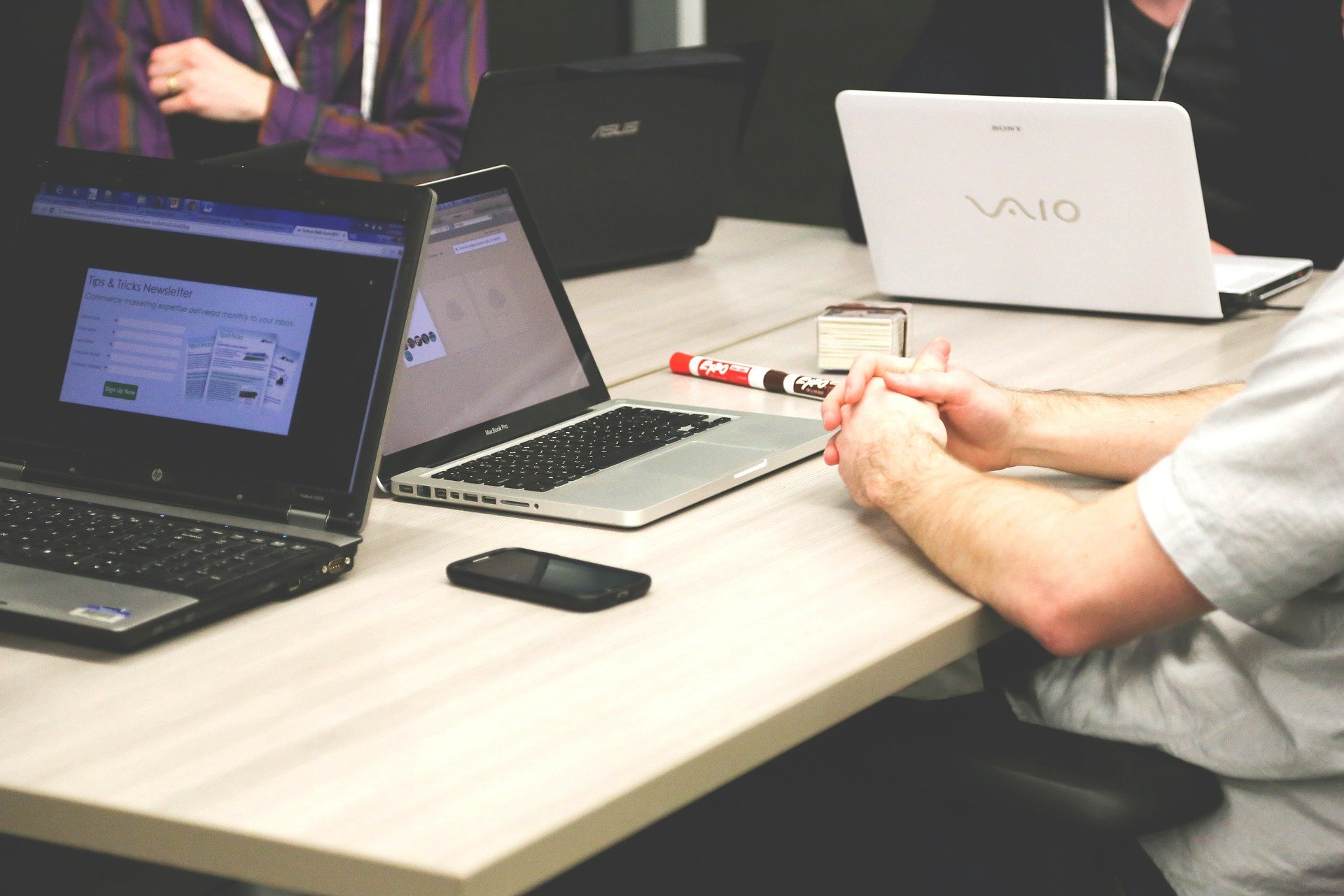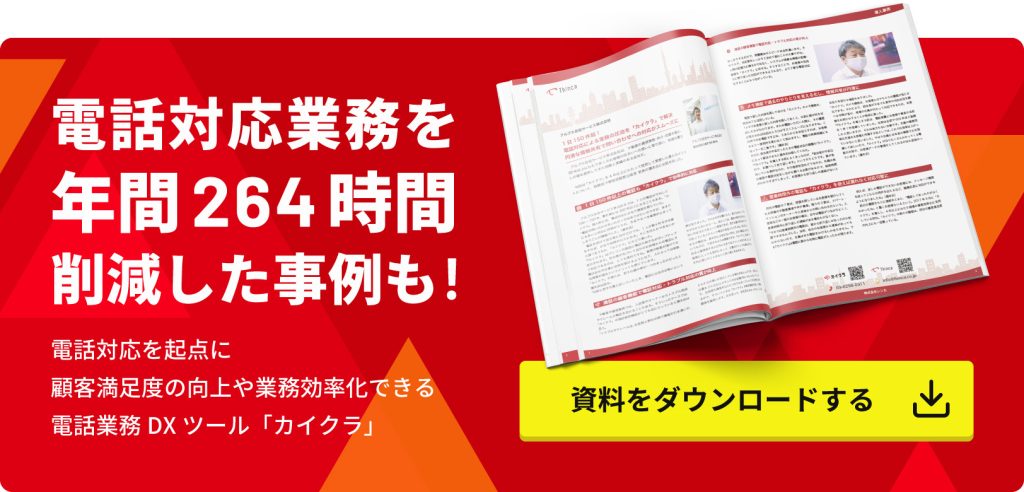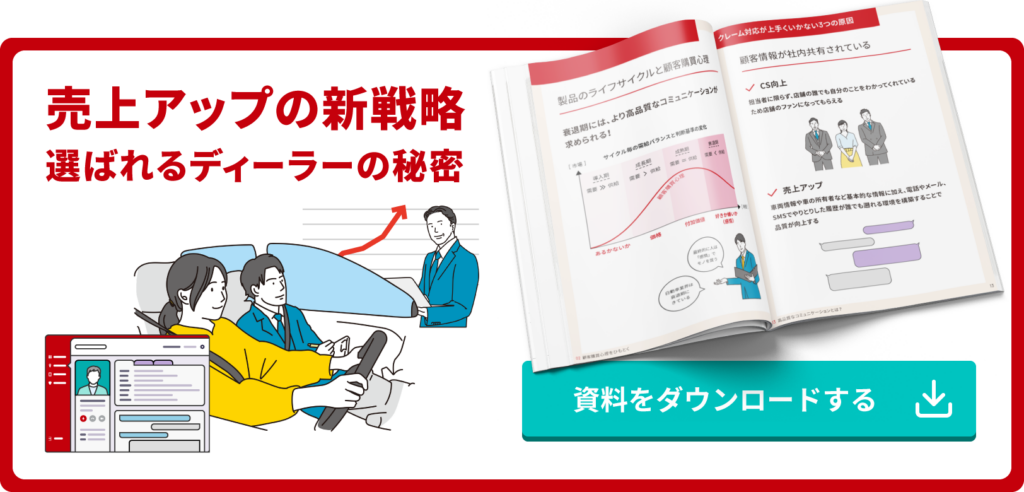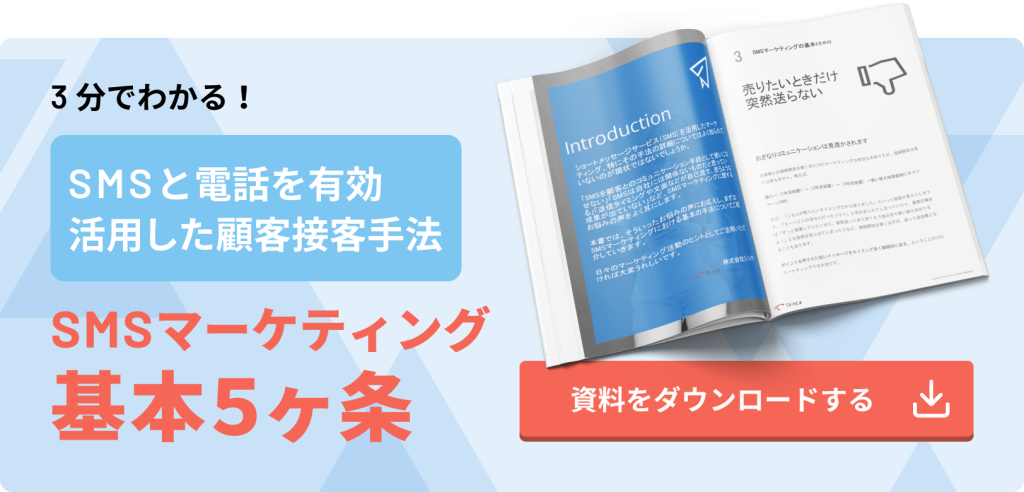「ビジネスシーンで活用できる自動テキスト化ソフトってあるのかな……」
と感じている方。
近年はAIなど最新技術によって、Web会議やセミナー、顧客との通話などを録音・テキスト化できるソフトが増えています。会議や通話をテキストとして記録しておくと、時間が経ってからでも内容を確認できます。
また自分で記録する手間がかからないため、業務の効率化にもつながります。
とはいえ、実際に自動テキスト化するときにどのようなソフトを使えば良いのか、なかなかわかりにくいですよね。
そこで今回は、
- 【無料】音声の自動テキスト化に対応しているおすすめソフト
- 【有料】音声の自動テキスト化に対応しているおすすめソフト
- 音声の自動テキスト化に対応しているおすすめアプリ【iPhone・Android】
- 音声の自動テキスト化におけるコツ
を紹介します。
「いきなりソフトを導入するのは難しい」と感じるかもしれませんが、概要をつかむだけならハードルは高くありません。
まずは無料で活用できる自動テキスト化ソフトについて、大まかに見ていきましょう!
\電話対応の負担が減ったとの声多数!/
カイクラの通話録音機能をチェック
▲無料ダウンロード資料あり
【無料】音声の自動テキスト化に対応しているおすすめソフト

最初に無料で音声の自動テキスト化ができるサービスとして、
- Googleドキュメント
- Speech to Text Demo
の2つを紹介します。
おすすめ1:Googleドキュメント
Googleドキュメントは、文章の作成や編集、共有ができるGoogleのサービスです。
特徴は、以下の3つ。
- Googleアカウントを所持している人は誰でも利用できる
- 音声ファイルを取り込むことで自動的にテキスト化してくれる
- 精度が高く、修正する必要がほとんどない
無料で利用できるうえに、音声ファイルを取り込むだけの簡単操作です。
初めて自動テキスト化のソフトを使う人におすすめです。
ただしセミナー会場など騒がしい場所で録音したファイルの場合、精度が落ちることも。
自動テキスト化を楽にするためにも、周囲の環境には注意しましょう。
おすすめ2:Speech to Text Demo
Speech to Text Demoは、海外の自動テキスト化ソフトです。
特徴は、以下の3つ。
- mp3、mpeg、wavなどさまざまなファイル形式に対応している
- ブラウザに向かって話しながらテキスト化することも可能
- 利用登録などが必要なく、すぐに使用できる
あくまで「Watson Speech to Text」の無料デモ版ですが、クオリティは十分。また利用登録なども必要ないため、導入に手間がかかりません。
登録やアプリのダウンロードの手間を省きたい人におすすめです。
【有料】音声の自動テキスト化に対応しているおすすめソフト
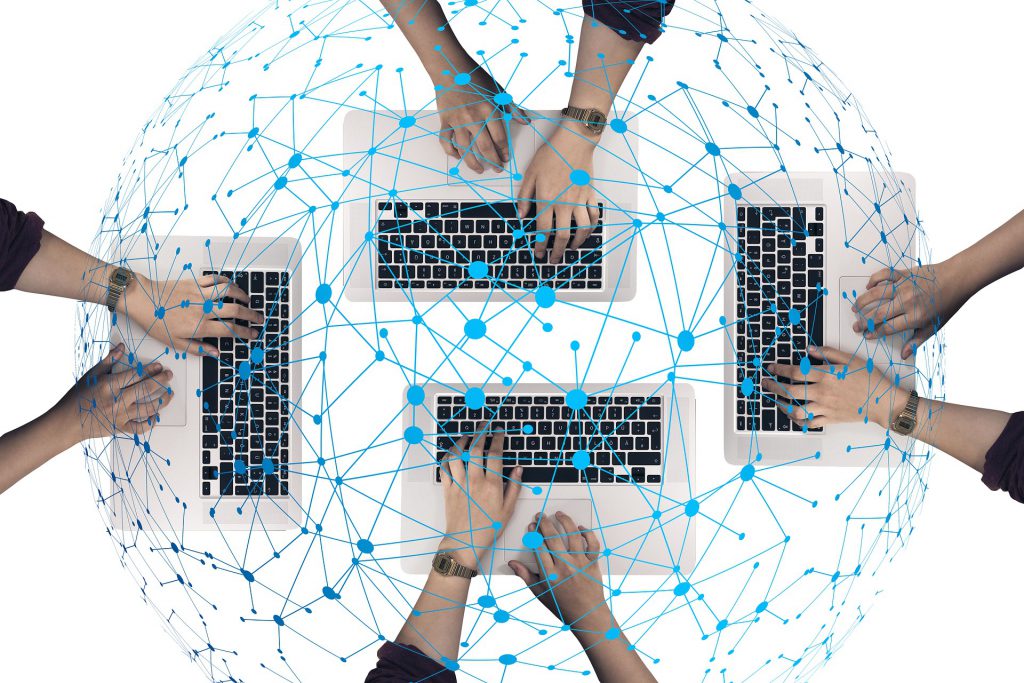
続いては、有料の自動テキスト化ソフトとして、
- AmiVoice MinutesWriter
- MOJIMOJIくん
- TRASC
- Amazon Transcribe
- rimo voice
の5つを紹介します。
\電話対応の負担が減ったとの声多数!/
カイクラの通話録音機能をチェック
▲無料ダウンロード資料あり
おすすめ1:AmiVoice MinutesWriter
AmiVoice MinutesWriterは、会議やインタビュー、Web会議などの音声をテキスト化できるソフトです。
特徴は、以下の3つ。
- 費用は280万円〜、対応文字数は要問い合わせ
- 独自開発であるAI音声認識エンジン「AmiVoice」を活用している
- 音声を聞きながら編集できるため、業務の効率化にもつながる
価格は高額ですが、そのぶん長い間活用できるシステムです。
自動テキスト化ソフトによって、業務の効率化を実現したい企業におすすめです。
おすすめ2:MOJIMOJIくん
MOJIMOJIくんは、システムと専属ライターの両方をバランスよく活用できるサービスです。
特徴は、以下の3つ。
- 費用はシステムの場合1分150円〜、対応文字数は要問い合わせ
- システムのみ活用する場合、最短30分で納品可能
- ライターは医療や政治経済、ITなど専門分野を持った人材が多い
スピード感のある納品や専門性の高い音声のテキスト化を希望する企業におすすめです。
また病院など、専門的な機関でも活用できます。
おすすめ3:TRASC
TRASCは、AIによる解析を活用した音声の自動テキストサービスです。
特徴は、以下の3つ。
- 費用は3分あたり100円〜、対応文字数はファイルの尺による
- AIによる解析の中でも精度の高さが評判を集めている
- Web上でプレビューを見ながら確認することも可能
正しい日本語による自動テキスト化を希望する企業におすすめです。
ただし無音部分も課金対象となります。沈黙が多いとそのぶん料金が高額になってしまうため、その点はご注意ください。
おすすめ4:Amazon Transcribe
Amazon Transcribeは、低価格で利用できる高精度の自動テキストソフトです。
特徴は、以下の3つ。
- 費用は10秒あたり618円(6米ドル)から
- 最初の12ヶ月分は、毎月60分まで無料で利用できる
- 不適切な単語をフィルタリングし、削除してくれる
最初の12ヶ月は毎月60分までなら無料のため、ほとんど費用がかかりません。
なるべく低価格のサービスを探している企業におすすめです。
おすすめ5:RIMO voice
RIMO voiceは、スピーディーで精度が高い自動テキスト化ソフトです。
特徴は、以下の3つ。
- 費用は30秒あたり20円から、60分までは無料
- 定額制の場合は10万円で40時間まで対応している
- AIによって1時間の音声データなら最短5分でテキスト化できる
AIを活用するため、精度も高いです。
スピード感と正確さを求める企業におすすめです。
音声の自動テキスト化に対応しているおすすめアプリ【iPhone・Android】

続いては、自動テキスト化に対応しているアプリとして、
- Speechy Lite
- Notta
の2つを紹介します。
おすすめ1:Speechy Lite
Speechy Liteは、正確さに加えて多言語翻訳などにも対応している万能なアプリです。
特徴は、以下の3つ。
- 費用は毎月およそ462円(4.49米ドル)
- 英語や中国語、スペイン語など88を超える言語に対応している
- 共有機能によって他のアプリにもデータを共有できる
顧客が海外など幅広い、出張先や外出先で手軽に使いたい企業におすすめです。
アプリのダウンロード先
おすすめ2:Notta
Nottaは、104の言語に対応した自動テキスト化ソフトです。
特徴は、以下の3つ。
- 費用は標準版は無料、プロ版は月およそ823円(7.99米ドル)から
- プロ版は無音スキップや倍速再生に対応している
- アプリをダウンロードした複数端末で共有できる
無料版でも自動テキスト化などには対応しているため、クオリティには申し分ありません。
無音スキップなどを使って効率的に業務をこなしたい企業におすすめです。
\電話対応の負担が減ったとの声多数!/
カイクラの通話録音機能をチェック
▲無料ダウンロード資料あり
音声の自動テキスト化におけるコツ

最後に、ここまで紹介した自動テキスト化ソフトを使いこなすコツとして、
- マイクをなるべく口に近づける
- ゆっくりとしたスピードで話す
- 静かな場所で録音する
の3つを紹介します。
コツ1:マイクをなるべく口に近づけて話す
1つ目は「マイクをなるべく口に近づけて話すこと」です。
自動テキストのソフトは、パソコン上などで使うことが多いのではないでしょうか。その場合、マイクとの距離が遠く、声が拾いにくいことがあります。
自動テキスト化のソフトは、機械とはいえしっかりと声を拾えないと、テキスト化できません。
録音するときに、マイクをしっかりと口に近付けておくことが必要です。目安として、5〜15センチ以内の距離を保ちましょう。
不安な場合は、Web会議などの前にテストしておくことをおすすめします。数分〜数十分ほどの音声を確認しておくことで、本番でもしっかりと録音できます。
コツ2:普段よりもゆっくりとしたスピードを心がける
2つ目は「普段よりもゆっくりと話すことを心がけること」です。
自動テキストは、AIなど精度が高いものの、完ぺきに一言一句テキストにできるとは限りません。専門用語や個人名など、間違った状態でテキスト化されることもあります。
正しくテキスト化するためにも、普段よりゆっくりとしたスピードで話すことを心がけましょう。Web会議などは難しいかもしれませんが、講演会などでは意識しやすいかと思います。
コツ3:静かな場所で会議をする
3つ目は「静かな場所で会議をすること」です。
自動テキストソフトの中には、周辺の話し声やセミナー会場の雑音などを拾ってしまうことが少なくありません。そうすると、正しい単語や文章をテキスト化できず、後から編集する手間が発生してしまいます。
効率化を求めて自動テキストソフトを活用しているのに、よけいに時間がかかってしまっては本末転倒です。
Web会議など場所を選べるシーンの場合、会議室のようななるべく静かな場所を探しましょう。
音声の自動テキスト化で議事録や通話をスピーディーに記録する
今回は、ビジネスシーンにおける自動テキスト化ソフトを紹介しました。
おさらいすると、紹介したのは以下の9個です。
【無料】
- Googleドキュメント
- Speech to Text Demo
【有料】
- AmiVoice MinutesWriter
- MOJIMOJIくん
- TRASC
- Amazon Transcribe
- rimo voice
【スマホアプリ】
- Speechy Lite
- Notta
また自動テキストソフトを活用するコツとして、以下の3つを紹介しました。
- マイクをなるべく口に近づける
- ゆっくりとしたスピードで話す
- 静かな場所で録音する
自動テキストソフトはうまく活用することで、Web会議や顧客との電話における業務効率化につながります。
今回の記事を参考にしながら、自動テキスト化ソフトの導入を検討してみてください。
なお、仕事で通話録音をするなら、通話録音サービスの導入がおすすめです。
たとえば「カイクラ」なら、通話が自動で録音されるだけでなく、通話録音のデータを音声・テキストで確認できます。通話中にテキストを検索して過去のやり取りを確認出来たり、後から音声を確認して顧客の感情をくみ取った電話応対につなげたりできるため、電話応対の品質改善につながります。
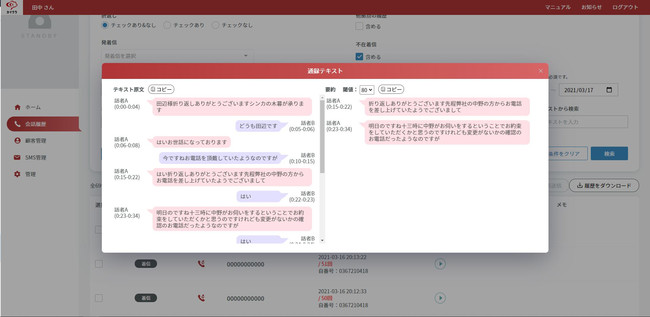
▲カイクラで通話録音データを確認するときの画面イメージ
「電話応対の品質を高めたい!」
「従業員の電話応対の負担を軽減させたい!」
とお考えの方は、ぜひカイクラの通話録音機能がよくわかる資料をご確認ください!
\電話対応の負担が減ったとの声多数!/
カイクラの通話録音機能をチェック
▲無料ダウンロード資料あり